- Parte 1. Como consertar falha na chamada do iPhone desligando o modo avião
- Parte 2. Como consertar falha na chamada do iPhone ao reiniciar
- Parte 3. Como consertar falha na chamada do iPhone reinserindo o cartão SIM
- Parte 4. Como consertar falha na chamada do iPhone ao redefinir as configurações de rede
- Parte 5. Como consertar falha na chamada do iPhone com recuperação do sistema iOS do FoneLab
- Parte 6. Perguntas frequentes sobre como consertar falha na chamada do iPhone
- Desbloquear Apple ID
- Ignorar bloqueio de ativação do iCloud
- Ferramenta de desbloqueio do Doulci iCloud
- Desbloqueio de Fábrica iPhone
- Ignorar a senha do iPhone
- Redefinir senha do iPhone
- Desbloquear Apple ID
- Desbloquear iPhone 8 / 8Plus
- Remoção de bloqueio do iCloud
- Desbloqueio do iCloud Deluxe
- Lock Screen iPhone
- Desbloquear iPad
- Desbloquear iPhone SE
- Desbloquear iPhone Tmobile
- Remover senha de ID da Apple
Falha na chamada do iPhone [5 procedimentos eminentes a serem executados]
 Escrito por Lisa Ou / 24 de abril de 2024 09:00
Escrito por Lisa Ou / 24 de abril de 2024 09:00 Antes de mais nada, qual é o significado da chamada falhada e por que isso acontece? Quando você enfrenta uma falha na chamada no seu iPhone, isso significa apenas que a chamada não foi bem-sucedida. Nesse caso, o destinatário não recebeu chamadas suas.
Existem vários motivos pelos quais o problema ocorre no seu iPhone. Pode haver recursos bloqueando as chamadas, como o modo avião. Além disso, a rede pode ter configurações incorretas. Neste caso, você não está recebendo sinais suficientes para fazer uma chamada.
![Falha na chamada do iPhone [5 procedimentos eminentes a serem executados]](https://www.fonelab.com/images/ios-system-recovery/iphone-call-failed/iphone-call-failed.jpg)
Independentemente da frequência com que você liga, falha ao ligar para alguém, existem soluções relevantes. Felizmente, esta postagem é a mais fácil que você poderia ter. Veja-os rolando para baixo.

Lista de guias
- Parte 1. Como consertar falha na chamada do iPhone desligando o modo avião
- Parte 2. Como consertar falha na chamada do iPhone ao reiniciar
- Parte 3. Como consertar falha na chamada do iPhone reinserindo o cartão SIM
- Parte 4. Como consertar falha na chamada do iPhone ao redefinir as configurações de rede
- Parte 5. Como consertar falha na chamada do iPhone com recuperação do sistema iOS do FoneLab
- Parte 6. Perguntas frequentes sobre como consertar falha na chamada do iPhone
Parte 1. Como consertar falha na chamada do iPhone desligando o modo avião
Como mencionamos, o iPhone possui recursos que bloqueiam a entrada de sinal nos aparelhos citados. O modo avião é um deles; você só precisa desligá-lo para consertar as chamadas que continuam falhando no iPhone. Veja como abaixo.
Deslize a tela no canto superior direito da interface principal. Depois disso, você verá a seção Centro de Controle, incluindo os blocos ativos que ela contém. Por favor localize o Modo avião seção e toque nela. Deixe-o na cor cinza para garantir que esteja desligado.
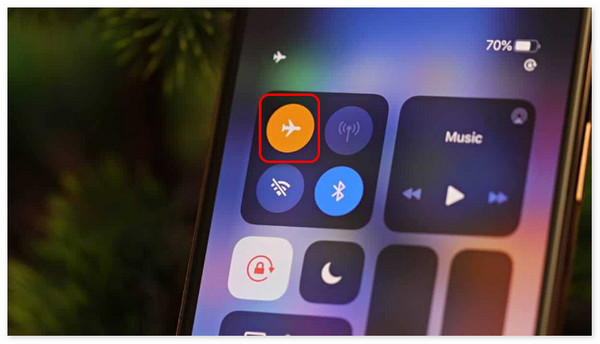
O FoneLab permite que você conserte o iPhone / iPad / iPod do modo DFU, modo de recuperação, logotipo da Apple, modo de fone de ouvido, etc. para o estado normal sem perda de dados.
- Corrigir problemas do sistema iOS com deficiência.
- Extraia dados de dispositivos iOS desativados sem perda de dados.
- É seguro e fácil de usar.
Parte 2. Como consertar falha na chamada do iPhone ao reiniciar
Além dos sinais bloqueados, o problema mencionado pode ocorrer quando o iPhone apresenta falhas e bugs. Reinicializando o iPhone é o principal método de solução de problemas para corrigir os problemas mencionados. Observe que os iPhones possuem 3 procedimentos dependendo dos botões disponíveis que contém. Por favor, determine o seu e escolha o procedimento mais relevante abaixo. Ir em frente.
| Modelos | Extração |
| X, 11, 12, 13 ou posterior | Pressione o botão Volume ou Lateral até que a tela Desligar seja exibida. Desligue o iPhone usando-o e ligue-o novamente. Mais tarde, ligue-o pressionando o botão lateral. Uma vez bem sucedido, você verá o logotipo da Apple. |
| 6, 7, 8 ou SE 2ª ou 3ª geração | Pressione o botão lateral, segure-o e espere o ícone desligar aparecer. Mais tarde, desligue o iPhone alternando-o e ligue-o novamente. Você só precisa pressionar e segurar o botão lateral. Você verá o logotipo da Apple depois. |
| SE 1ª geração, 5 e anteriores | Aperte o botão Superior, solte-o uma vez no ícone Desligar e alterne-o para desligar o iPhone. Mais tarde, ligue-o pressionando o botão Superior e solte-o quando vir o logotipo da Apple. |
Parte 3. Como consertar falha na chamada do iPhone reinserindo o cartão SIM
Você também precisa verificar se o cartão SIM está colocado corretamente. Caso contrário, não será detectado pelo iPhone e não receberá nenhum sinal. Siga as instruções abaixo para saber como colocar corretamente o cartão SIM no cartão SIM para corrigir o problema mencionado nesta postagem. Role para baixo abaixo.
Pegue um ejetor de SIM e insira-o no pequeno orifício ao lado dele. Depois disso, a bandeja do SIM será revelada e garantirá que o cartão SIM será colocado corretamente. Mais tarde, empurre a bandeja do SIM para reinseri-la. Você deve estar vendo uma barra de sinal na parte superior do seu iPhone.
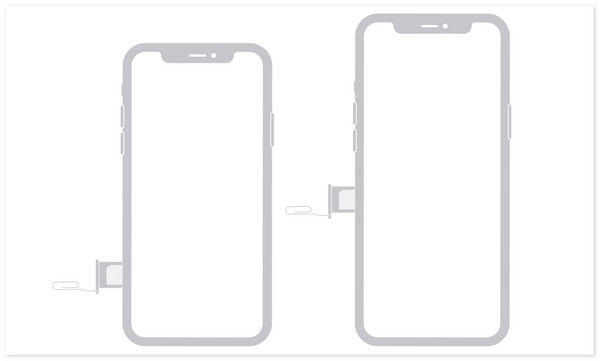
Parte 4. Como consertar falha na chamada do iPhone ao redefinir as configurações de rede
Configurações de rede defeituosas também podem fazer com que você não consiga fazer chamadas em um iPhone. Redefinir as configurações mencionadas será a melhor solução se for esse o caso. Por favor, imite as etapas detalhadas abaixo para aprender como redefinir as configurações de rede no seu iPhone. Ir em frente.
Passo 1Abra o Configurações aplicativo no seu iPhone e escolha o Geral botão entre todos eles. Mais tarde, selecione o Transferir ou redefinir o iPhone na parte inferior da interface principal. Você será direcionado para uma nova tela posteriormente.
Passo 2Toque em Limpar botão na parte inferior e 5 opções aparecem na tela. Mais tarde, toque no Redefinir Ajustes de Rede botão para concluir a ação.
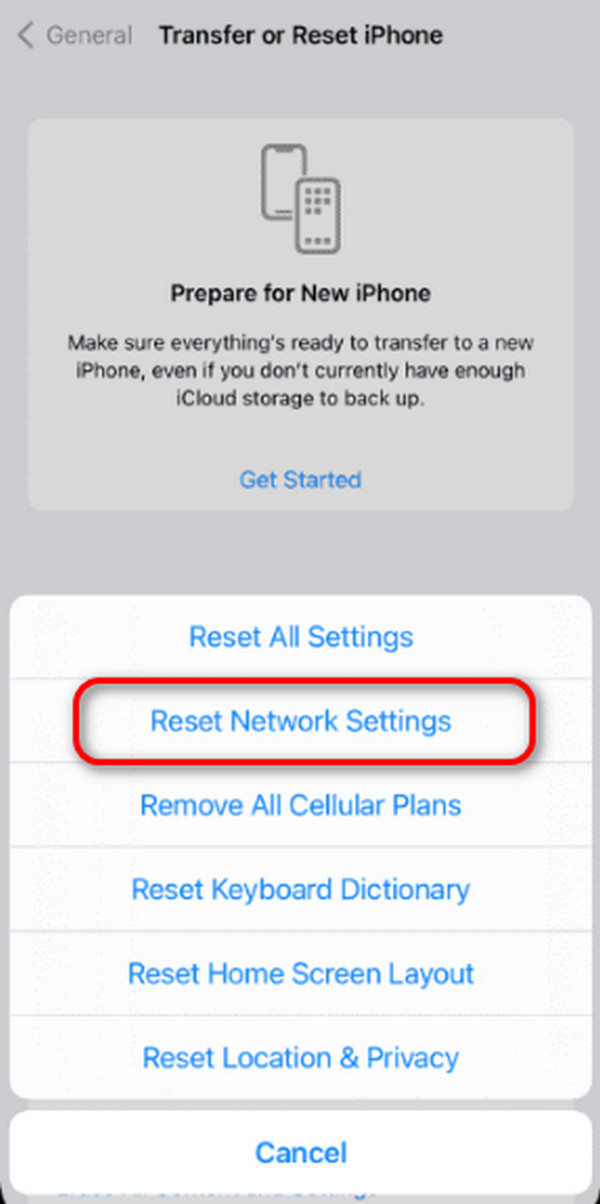
Parte 5. Como consertar falha na chamada do iPhone com recuperação do sistema iOS do FoneLab
Os métodos de solução de problemas são as maneiras mais fáceis de corrigir o problema mencionado nesta postagem. No entanto, a sua taxa de sucesso é ligeiramente baixa, especialmente se você não souber o motivo principal. É por isso que a ferramenta de terceiros, Recuperação do sistema FoneLab iOS, é para o resgate! Ele pode corrigir falhas nas discagens de chamadas no iPhone com apenas alguns cliques. Além disso, você não perderá dados do seu iPhone se usar o recurso Modo Padrão.
O FoneLab permite que você conserte o iPhone / iPad / iPod do modo DFU, modo de recuperação, logotipo da Apple, modo de fone de ouvido, etc. para o estado normal sem perda de dados.
- Corrigir problemas do sistema iOS com deficiência.
- Extraia dados de dispositivos iOS desativados sem perda de dados.
- É seguro e fácil de usar.
Por outro lado, o Modo Avançado excluirá todos os dados armazenados no seu iPhone. Mas não há nada com que se preocupar se houver backup dos dados do seu iPhone. Veja como Recuperação do sistema FoneLab iOS funciona abaixo.
Passo 1Baixe, configure e inicie a ferramenta. Depois disso, escolha o Recuperação do Sistema iOS botão. Na próxima interface, selecione o Início botão. Escolha um dos modos de reparo e clique no botão Confirmar botão para avançar para a próxima tela.
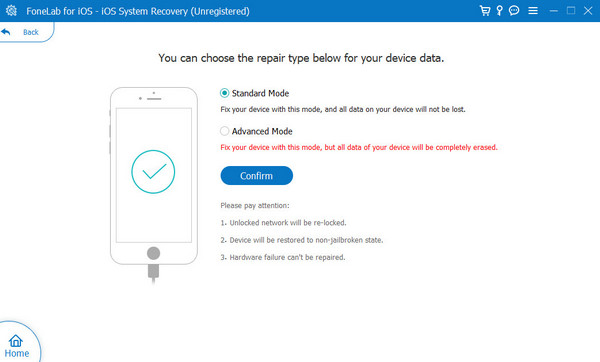
Passo 2A ferramenta permitirá que você veja o pacote de firmware. Por favor clique no Próximo botão posteriormente na parte inferior da interface principal. Você será direcionado para um novo processo posteriormente.
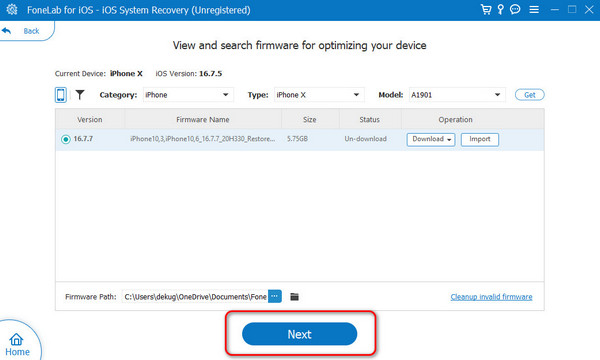
Passo 3O software baixará um pacote de firmware e permitirá que você escolha entre Otimize or reparação botões. Aguarde até que o iPhone seja consertado.
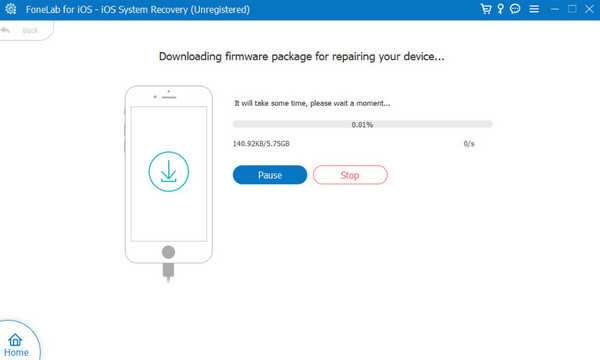
O FoneLab permite que você conserte o iPhone / iPad / iPod do modo DFU, modo de recuperação, logotipo da Apple, modo de fone de ouvido, etc. para o estado normal sem perda de dados.
- Corrigir problemas do sistema iOS com deficiência.
- Extraia dados de dispositivos iOS desativados sem perda de dados.
- É seguro e fácil de usar.
Parte 6. Perguntas frequentes sobre como consertar falha na chamada do iPhone
O que devo fazer se ocorrerem problemas de falha de chamada apenas ao ligar para determinados números?
Dispositivos como o iPhone oferecem a opção de bloquear determinados números. Uma vez feito isso, você não poderá enviar mensagens de texto ou mesmo ligar para eles até desativar o recurso. Para corrigir o problema, certifique-se de que o destinatário não esteja bloqueado no seu iPhone.
Há alguma interrupção de rede conhecida que possa causar erros de falha de chamada?
Interrupções de rede em iPhones raramente acontecem, mas possivelmente fazem com que seu iPhone não execute a discagem de chamadas. Este problema não exige que você solucione o problema do iPhone ou do cartão SIM. Você só precisa esperar que a operadora conserte a interrupção.
O FoneLab permite que você conserte o iPhone / iPad / iPod do modo DFU, modo de recuperação, logotipo da Apple, modo de fone de ouvido, etc. para o estado normal sem perda de dados.
- Corrigir problemas do sistema iOS com deficiência.
- Extraia dados de dispositivos iOS desativados sem perda de dados.
- É seguro e fácil de usar.
Esperamos que você encontre a resposta para a pergunta: Por que minhas ligações continuam falhando? Além disso, esta postagem apresenta os 5 principais procedimentos para corrigir o problema mencionado. Nós esperamos que Recuperação do sistema FoneLab iOS se destaca entre eles. Ele pode corrigir inúmeros problemas do iOS, exceto o problema mencionado nesta postagem. Você tem mais perguntas sobre o assunto? Por favor, deixe-os na seção de comentários abaixo. Obrigado!
